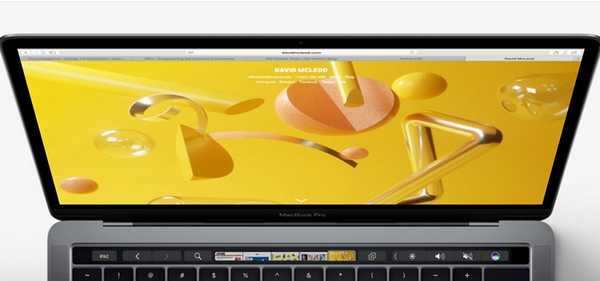
Damian Washington
0
1908
90
Dotyková lišta na novém MacBook Pro je neuvěřitelně užitečná a velmi výkonná za předpokladu, že ji aplikace citlivě integrovaly. Vezměte si například Safari nebo Final Cut Pro nebo dokonce aplikace jiné než Apple, jako je Adobe Photoshop CC 2017; všechny tyto aplikace mají opravdu skvělou integraci s dotykovým panelem. Jeden z nejpoužívanějších prohlížečů na světě: Google Chrome, přesto nepodporuje dotykový panel nového MacBook Pro. Pokud jste si právě zakoupili nový MacBook Pro pomocí dotykové lišty a jste v Chrome bez podpory dotykové lišty, Zde je způsob, jak získat podporu dotykového panelu v Chromu:
Metoda 1: Získejte podporu dotykové lišty v aplikaci Chrome Canary Build
Někteří z vás to možná neví, ale prohlížeč Chrome má ve skutečnosti tři souběžné sestavení spravované společností Google. Existuje stabilní sestavení, které většina z vás pravděpodobně již má, sestavení Beta, které má uživatelům umožnit včasný přístup k některým novým funkcím implementovaným v Chromu, a sestavení na Kanárských ostrovech, které je v podstatě krvácející hranou každé přidané funkce do Chromu. Pokud chcete vyzkoušet podporu dotykové lišty v Chromu, stačí si stáhnout sestavu Canary a vyzkoušet ji.

Ve stavbě kanárů Chrome obsahuje dotykový panel statická tlačítka pro zpět, vpřed, aktualizaci, novou kartu a oblíbené položky. K dispozici je také vyhledávací / adresní řádek, který umožňuje rychle zadat adresu URL nebo něco vyhledat. Neexistuje však způsob, jak přizpůsobit tlačítka dotykové lišty, a na rozdíl od Safari, sestavení Canary Chrome nepřináší přepínač karet ani náhled oken v dotykové liště. Takže ano, podpora dotykového panelu v sestavení Chrome Canary je stále v rané fázi a doufáme, že společnost Google přidá další možnosti, až dorazí do stabilního vydání..
Poznámka: Sestavy prohlížeče Chrome na Kanárských ostrovech jsou náchylné k nestabilitě a mohou se kdykoli zhroutit nebo zamrznout. Nové funkce byste měli používat pouze v sestavení Kanárské ostrovy a jako primární prohlížeč byste neměli používat sestavení v Canary Chrome.
Metoda 2: Vytvoření vlastních tlačítek dotykové lišty pro Chrome
Pokud se nemůžete dočkat, až se funkce v aktuální sestavě Kanárských ostrovů dostanou do stabilní sestavy prohlížeče Chrome, je to v pořádku. Aplikaci Better Touch Tool můžete ve skutečnosti použít k vytvoření implementace dotykové lišty pro Chrome. Nejlepší na tom je, že si ho můžete donekonečna přizpůsobit a upravit podle svých osobních požadavků. Pokud chcete pro Chrome vytvořit vlastní tlačítka dotykového panelu, postupujte takto:
- Stáhněte si a nainstalujte Better Touch Tool (45denní zkušební verze zdarma, licence začínají od 6 $). Spusťte aplikaci a přejděte na „Předvolby“.
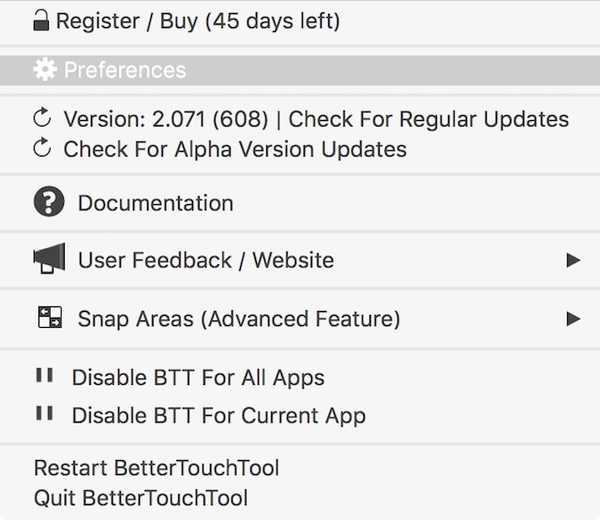
- Zde přejděte na kartu s nápisem „Dotyková lišta“, pro vytvoření tlačítek pro dotykovou lištu.
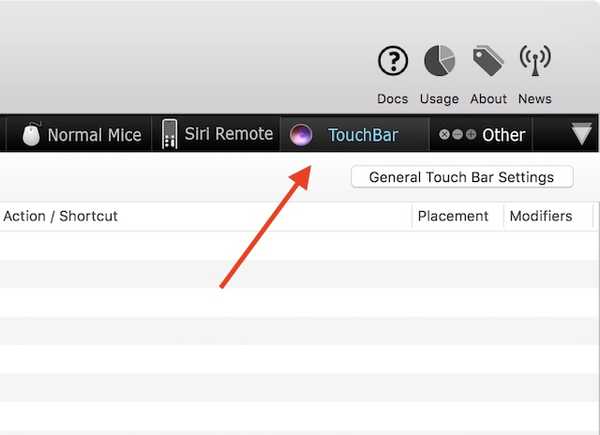
- Klikněte na „+„Pod“Vyberte Aplikace„.
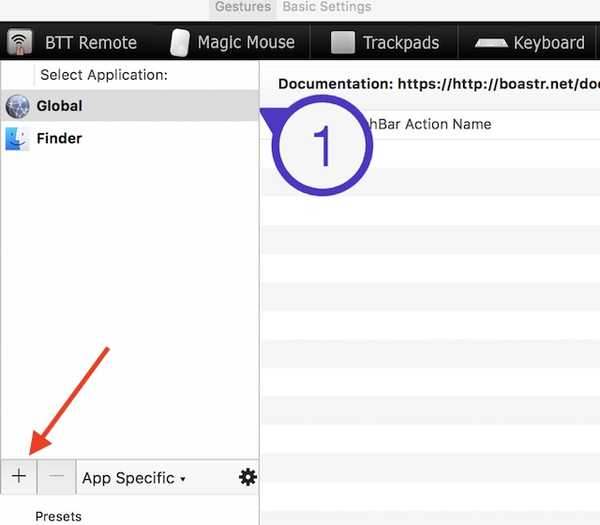
- Zvolte Google Chrome ze seznamu aplikací.
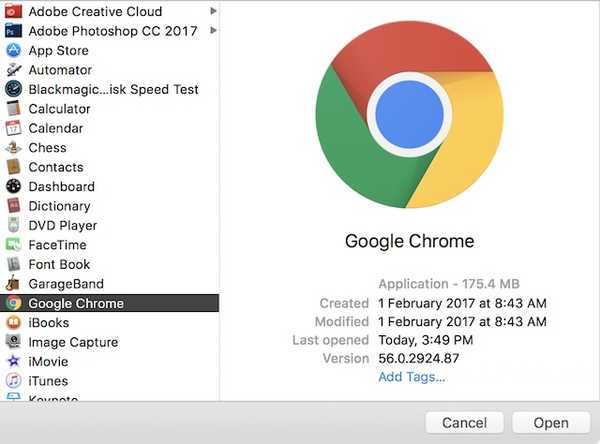
- Dále klikněte na „+ Stiskněte tlačítko pruhu“Přidáte na dotykový panel nové tlačítko, které se zobrazí, pouze když je Chrome aktivní aplikace.
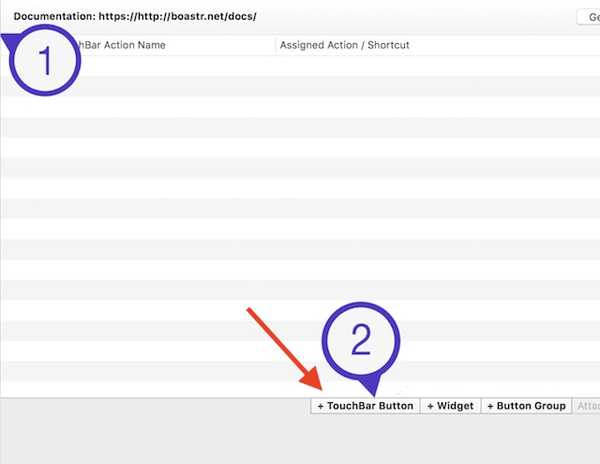
- Název tlačítka zadejte do pole „Klepněte na Název tlačítka pruhu", a zvolte ikonu pro to. Můžete také zvolit vlastní ikonu tlačítka. Nejprve vytvoříme tlačítko „Nová karta“. Zadejte tedy název „Nová karta“V„ Název tlačítka dotykové lišty “.
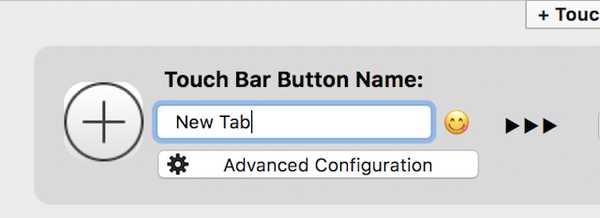
- Pak, klikněte na „Vlastní klávesová zkratka“, a stiskněte „Command + T“. Toto je zkratka pro otevření nové karty v Chromu.
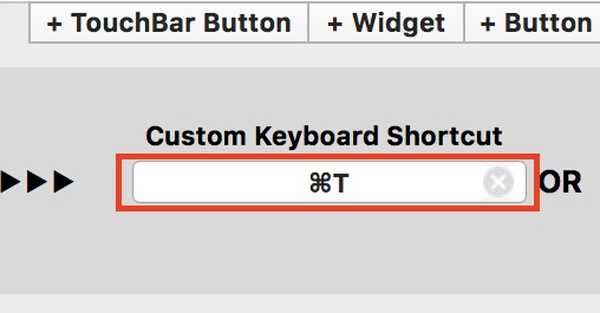 Jakmile to uděláte, budete schopni viz tlačítko „Nová karta“ na dotykové liště když přivedete Chrome do popředí. Podobně můžete vytvořit tlačítka pro zavírání karet, přepínání na další nebo předchozí karty a mnoho dalšího. Cokoli, co můžete udělat pomocí klávesové zkratky, lze snadno a rychle přiřadit tlačítku Touch Bar pomocí nástroje Better Touch Tool. Po dokončení bude dotykový panel vypadat trochu takto:
Jakmile to uděláte, budete schopni viz tlačítko „Nová karta“ na dotykové liště když přivedete Chrome do popředí. Podobně můžete vytvořit tlačítka pro zavírání karet, přepínání na další nebo předchozí karty a mnoho dalšího. Cokoli, co můžete udělat pomocí klávesové zkratky, lze snadno a rychle přiřadit tlačítku Touch Bar pomocí nástroje Better Touch Tool. Po dokončení bude dotykový panel vypadat trochu takto:

VIZ TÉŽ: Jak získat funkčnost TouchBar na jakémkoli Macu
Získejte podporu dotykového panelu v prohlížeči Chrome
I když je zklamáním, že Chrome nezačal dotykový panel podporovat, alespoň Google ho má na mapě. Do té doby si můžete vybrat, zda se budete držet stavby Canary (nedoporučuje se pro primární použití), nebo si jednoduše vytvořte vlastní tlačítka dotykového panelu pro Google Chrome pomocí nástroje Better Touch Tool. To znamená, že existuje mnoho aplikací, které podporují dotykový panel, a můžete dělat spoustu skvělých věcí s dotykovým panelem na MacBook Pro.
Jako vždy bychom chtěli znát vaše myšlenky na dotykové liště a zda si myslíte, že je to užitečný doplněk k funkcím markýzy MacBook Pro. Pokud víte také o jiném způsobu, jak povolit dotykovou lištu v Chromu, dejte nám vědět v sekci komentářů níže.















